Como criar e adicionar assinatura no Outlook
Publicados: 2022-06-031. Área de trabalho do Outlook
2. Outlook Web
3. Aplicativo móvel do Outlook
Quando se trata de assinaturas de email, o Outlook é um dos aplicativos mais flexíveis que você pode obter. Se você quiser saber como adicionar assinatura no Outlook e usá-lo como canal de marketing ou apenas para melhorar a aparência de seus e-mails, vamos aprender como fazer isso.
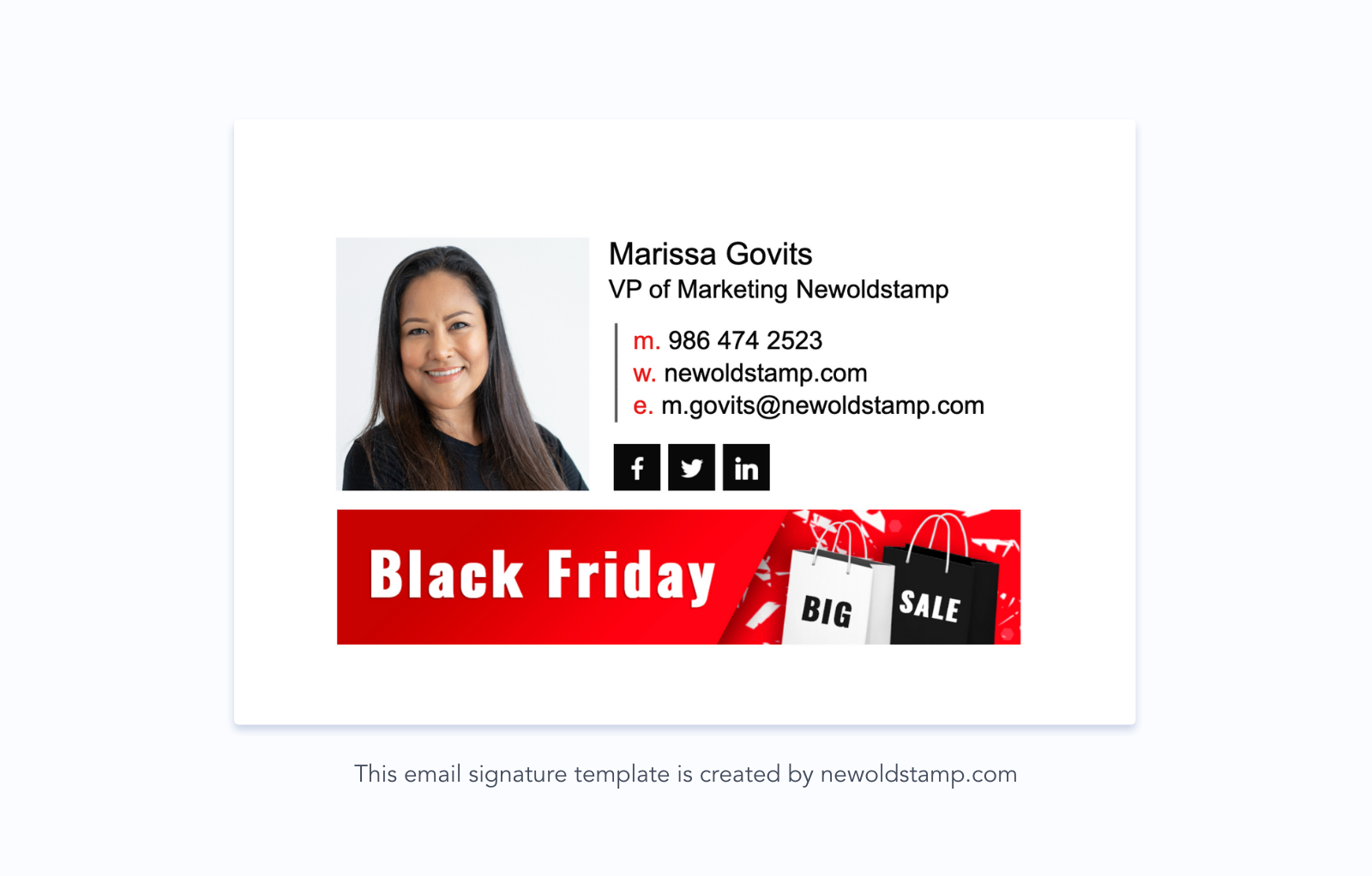
Como adicionar uma assinatura ao Outlook
Há três maneiras de usar o Microsoft Outlook: um aplicativo de desktop, um móvel ou uma versão da web. Todos eles permitem que você crie uma assinatura personalizada do Outlook .
Criando uma assinatura de email no Outlook na área de trabalho
Opção 1
Abra seu aplicativo Outlook no PC e pressione 'Arquivo'.
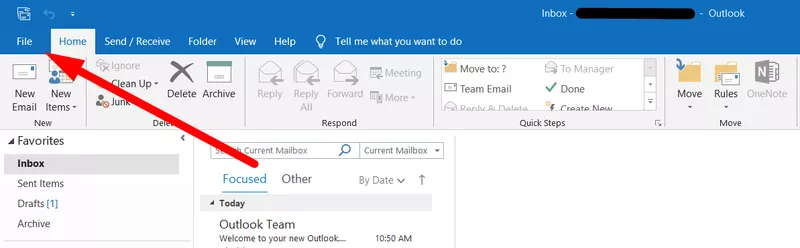
Vá para o menu 'Opções' que está localizado em uma lista à direita.
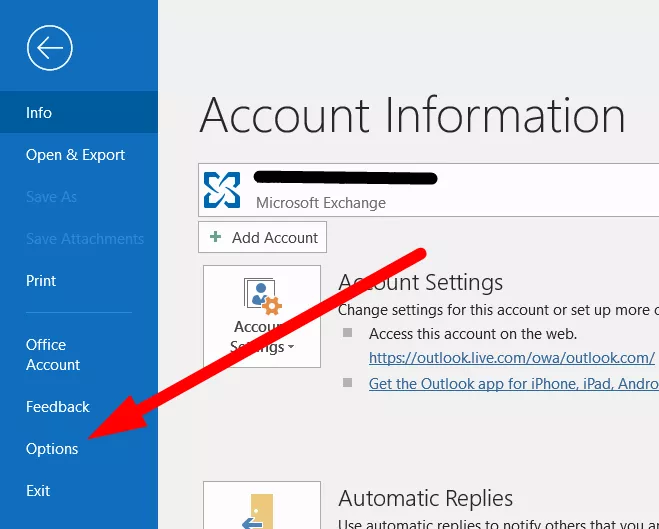
Clique na aba 'Mail' e pressione o botão 'Assinaturas…'.
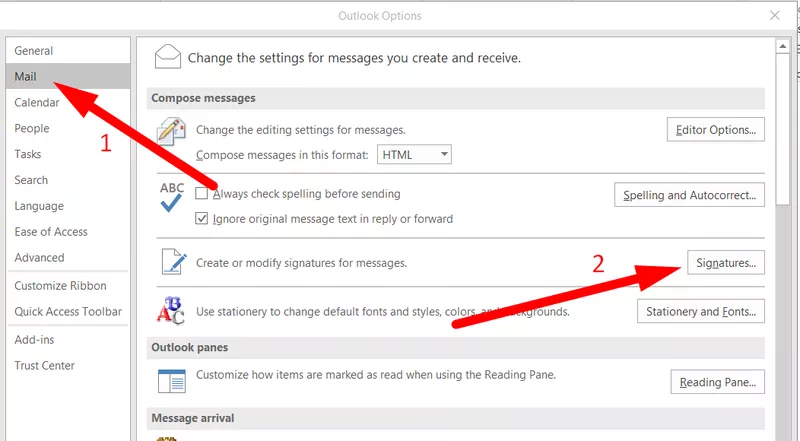
Esta é a principal ferramenta de edição de assinaturas que você pode usar no Outlook. Você pode gerenciar assinaturas de e-mail existentes e conectá-las a diferentes contas nas quais você fez login.
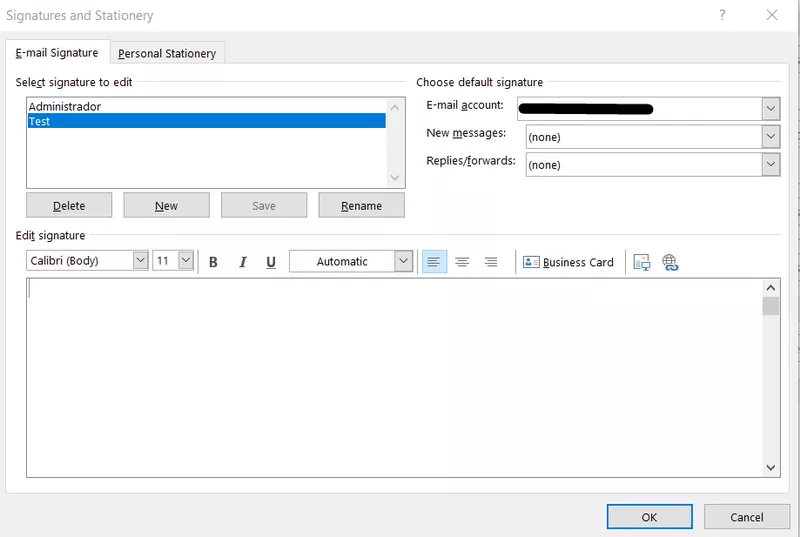
Se você deseja criar uma nova assinatura de e-mail, clique no botão 'Novo' na área no canto superior direito.
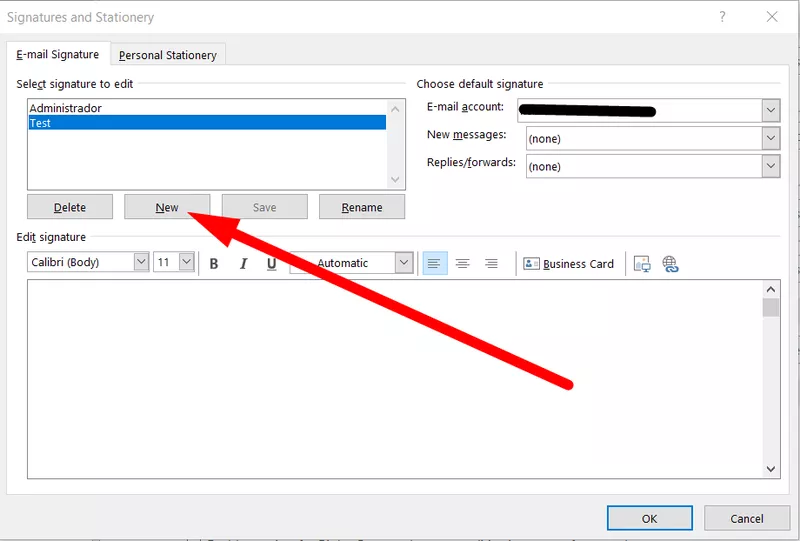
Preencha o nome que deseja dar à sua nova assinatura. Só você vai ver, então escolha o que quiser.
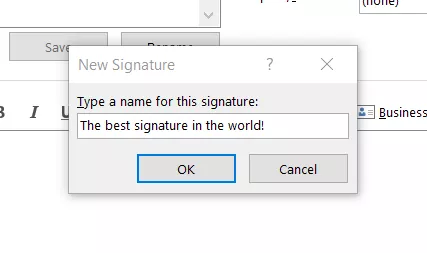
Clique em 'OK' e a assinatura é adicionada. Você pode vê-lo na área designada para assinaturas de e-mail existentes.
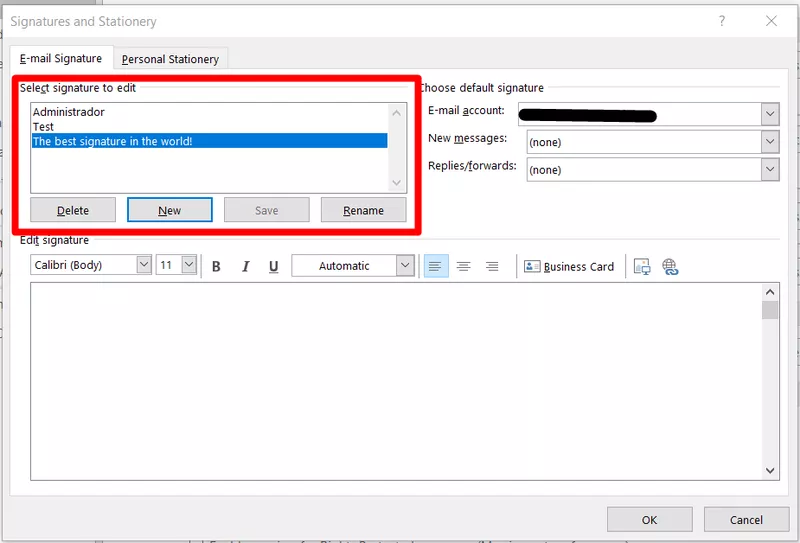
Você pode modificar qualquer assinatura que tenha lá. As ferramentas abaixo permitem que você faça isso para a assinatura destacada com uma cor azul. Agora vamos aprender como definir a assinatura no Outlook de forma alternativa com o aplicativo de desktop.
Opção 2
Vamos dar uma olhada em como configurar uma assinatura no Outlook de outra maneira. No aplicativo Outlook, clique no botão 'Novo Email'.
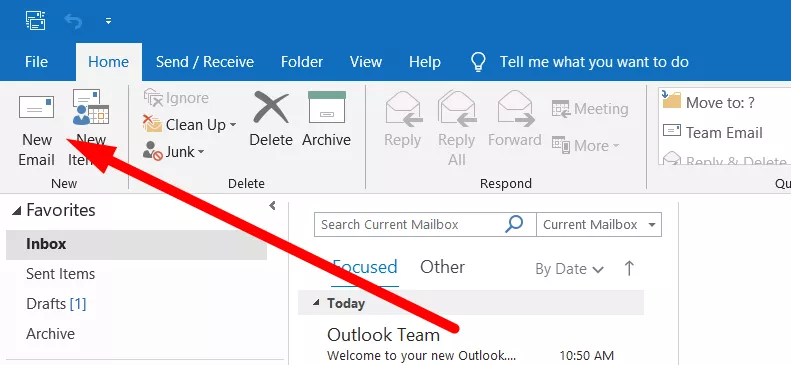
Na aba 'Incluir' existe um botão 'Assinatura'. Clique nele e escolha a última lista 'Assinaturas…'
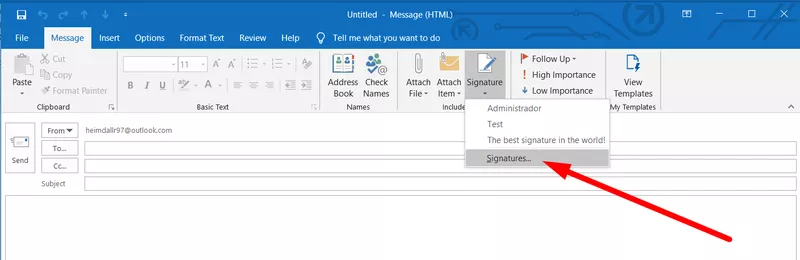
A janela 'Assinaturas e Papelaria' aparecerá, assim como na primeira opção.
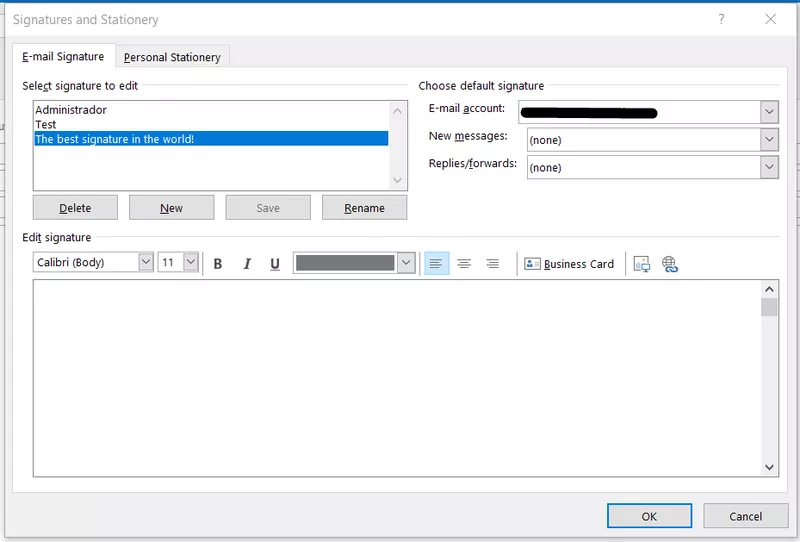
Todo o resto que você deve é o mesmo que mencionamos acima.
Usando um navegador da web para criar sua assinatura de e-mail
O processo de adicionar uma assinatura de email à sua conta do Outlook na Web não é muito diferente de um aplicativo de desktop. Em primeiro lugar, vá para outlook.live.com ou outlook.com.
Em seguida, clique no ícone de engrenagem no canto superior esquerdo da página.
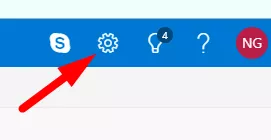
A guia 'Configurações rápidas' aparecerá, mas você precisa seguir o link na parte inferior que diz 'Exibir todas as configurações do Outlook'.
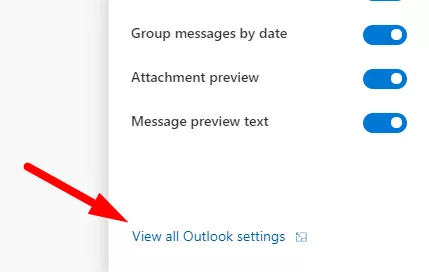
Clique na aba 'Escrever e responder' onde você encontrará uma área de trabalho 'Assinatura de e-mail'. Tudo que você precisa fazer agora é preencher o texto e o conteúdo que você precisa e clicar em 'Salvar' na parte superior da janela.
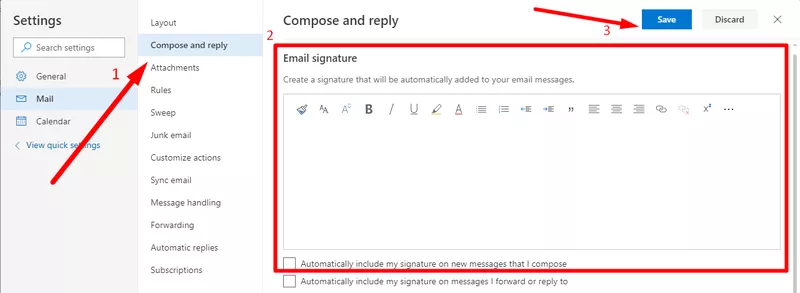
Fazendo uma assinatura de email no Outlook em dispositivos móveis
Se você deseja adicionar uma assinatura de e-mail do Outlook usando o aplicativo móvel no iOS, primeiro abra-o e pressione o ícone da sua conta.
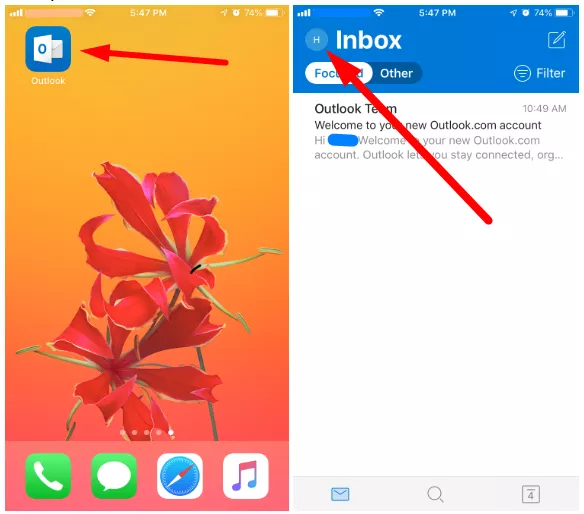
Em seguida, clique no ícone de engrenagem para entrar nas configurações. Você encontrará uma seção 'Assinatura' lá.
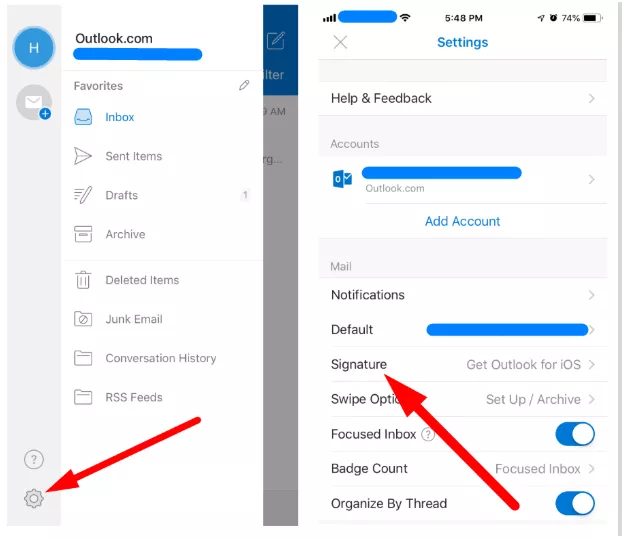
Agora você pode adicionar qualquer texto que desejar à sua assinatura. No entanto, como você deve ter notado, não há opções de edição.
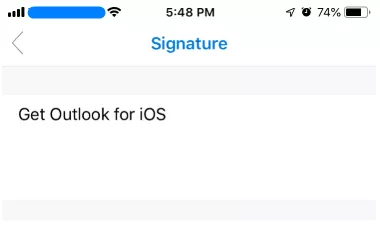
Observe que o aplicativo Android não suporta assinaturas de e-mail HTML.
Como ajustar suas assinaturas no Outlook
Como mencionamos anteriormente, a versão desktop do Outlook possui a interface mais eficiente para edição de assinaturas de e-mail. Depois de configurar sua assinatura, o Outlook oferece a oportunidade de alterá-la sempre que desejar. Vamos aprender como editar assinatura no Outlook !

Personalizando a fonte de texto das assinaturas da Microsoft
Você pode personalizar o texto de sua assinatura com todos os itens básicos, como tipo e tamanho da fonte, usando as configurações de assinatura do Outlook . São os mesmos recursos com os quais você provavelmente está familiarizado.
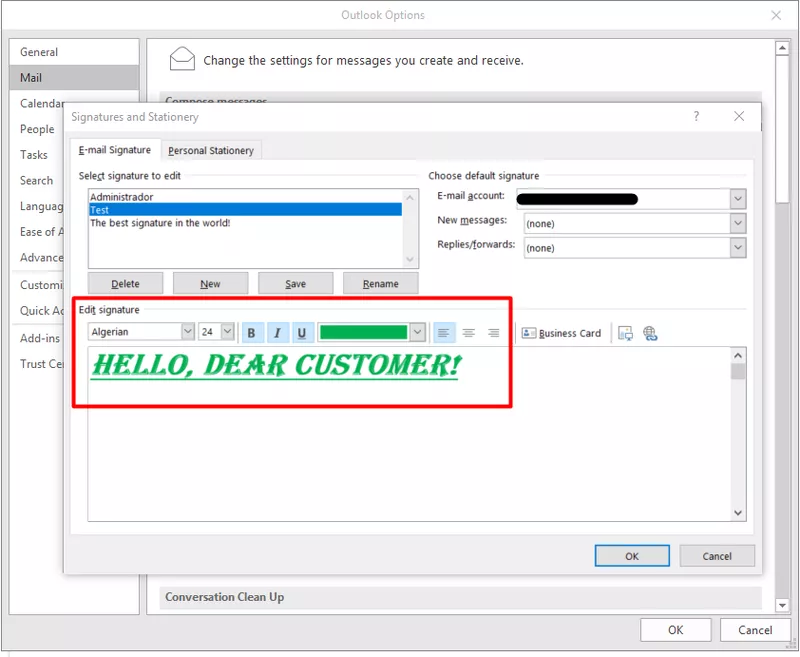
Adicionando seu cartão de visita a uma caixa de assinatura
Como você provavelmente notou, há um botão 'Cartão de visita' no editor de assinaturas do Outlook. Se você tiver alguns contatos adicionados ao seu e-mail do Outlook, poderá inseri-los aqui. Basicamente, isso pode funcionar como uma assinatura criativa real.
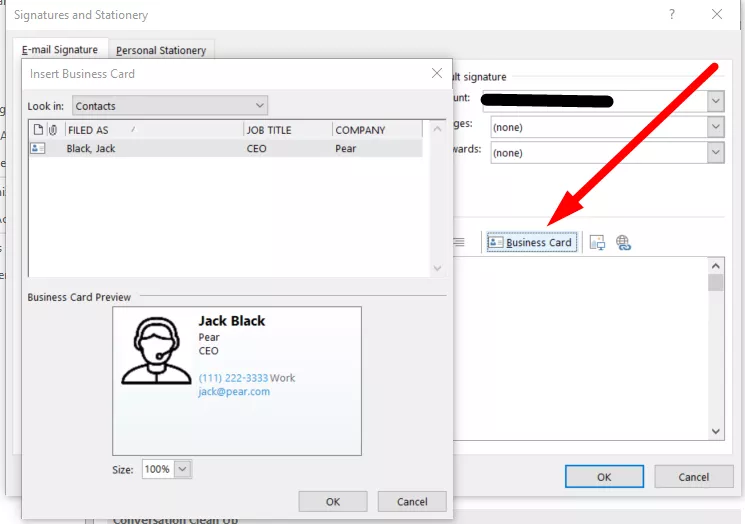
Para adicionar novas informações de contato ao Outlook, clique no botão 'Novos itens' na página inicial e escolha a opção 'Contato'. Isso abrirá um editor.
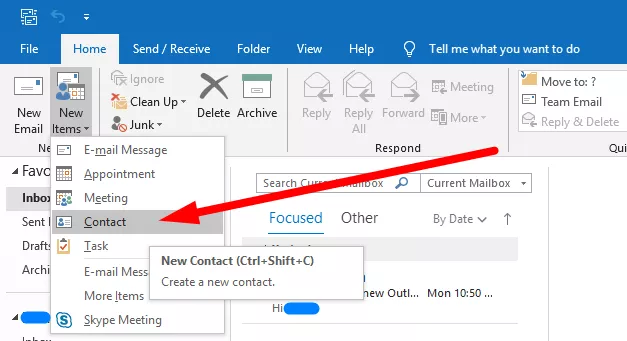
Inserindo imagens e hiperlinks para assinaturas de e-mail
Por fim, você pode adicionar imagens e hiperlinks à assinatura de e-mail do Outlook. Basta clicar no ícone que você precisa e selecionar o conteúdo que você precisa.
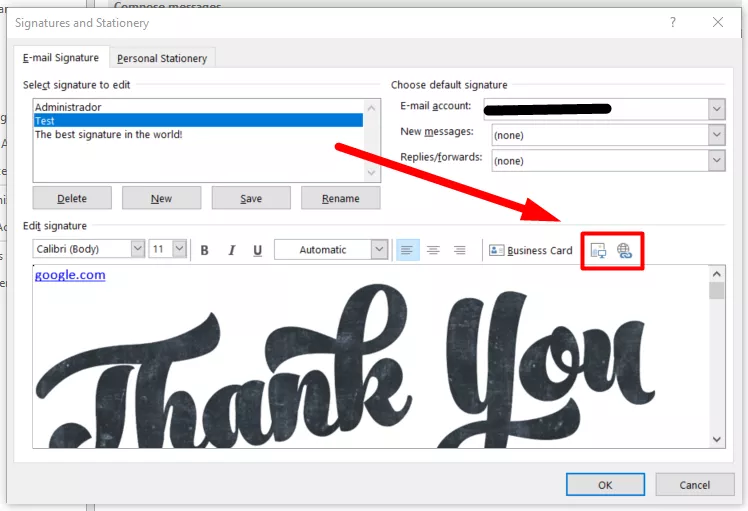
Como você pode tornar sua assinatura no Outlook 2016 padrão?
Se você deseja adicionar assinatura ao Outlook e configurar a assinatura como padrão para algum endereço de e-mail, também pode fazê-lo na janela 'Assinaturas e papel de carta'. Escolha uma conta à qual deseja anexar suas assinaturas e selecione quando adicioná-las. Existem duas opções: 'Novas mensagens' e 'Respostas ou encaminhamentos'.
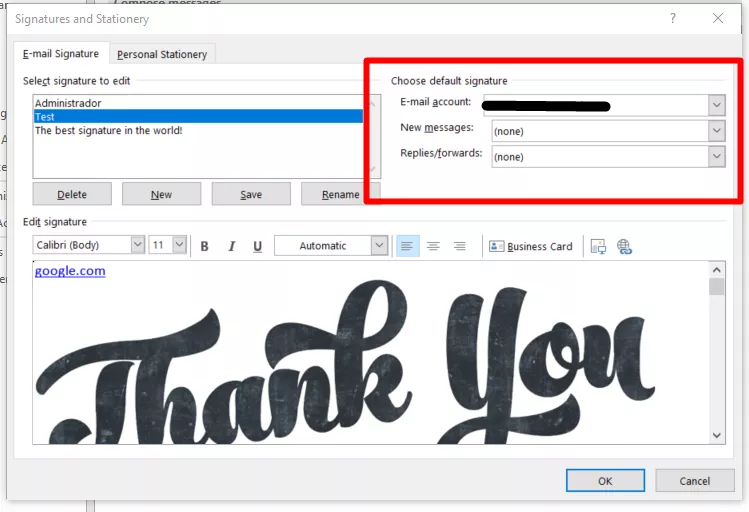
Você pode modificar manualmente sua assinatura de e-mail?
O Outlook permite que seus usuários acessem arquivos de assinatura manualmente. Todas as suas assinaturas são salvas nos formatos .htm, .rtf e .txt. Além disso, todos os arquivos incluídos são armazenados em uma pasta especial. Vá para 'Arquivo' > 'Opções' e Ctrl+Esquerda Clique no botão 'Assinaturas…' na aba 'Correio'.
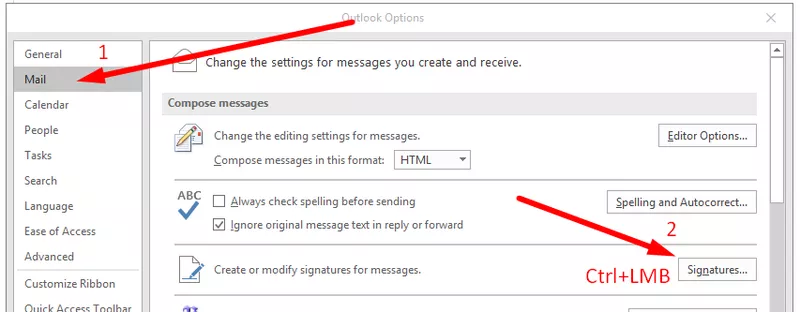
Todos os arquivos de assinatura do Outlook são armazenados na pasta aberta. Você pode editar, excluir ou fazer backup de qualquer um deles livremente.
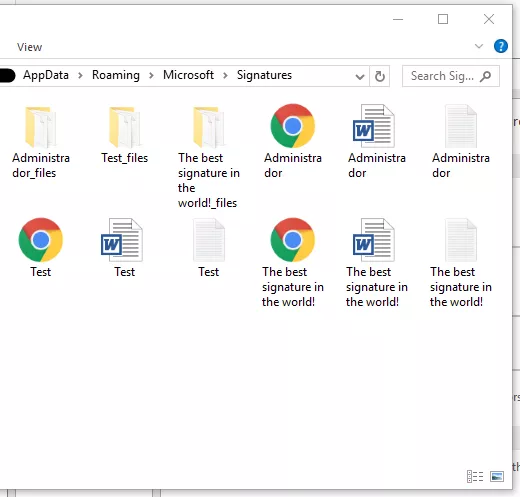
Editando assinaturas como texto simples
Se você quiser editar a assinatura no Outlook como texto sem formatação, abra um arquivo .txt específico. Isso permitirá que você modifique apenas o texto, e nenhuma imagem ou hiperlink pode ser adicionado aqui.
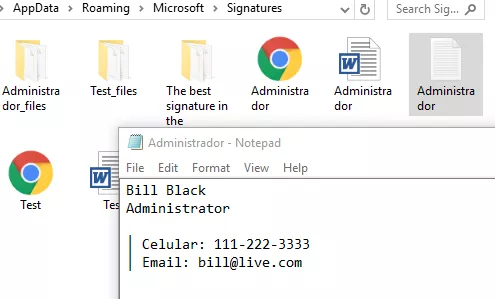
Usando HTML para criar uma assinatura de e-mail
Se você quer saber como fazer uma assinatura no Outlook mais do que apenas texto em sua assinatura, você pode editar um arquivo .htm na pasta. Por exemplo, você pode adicionar uma tabela lá, bem como diferentes imagens ou hiperlinks. Se você conhece a codificação HTML, clique com o botão direito do mouse no arquivo e abra-o através do 'Bloco de Notas'.
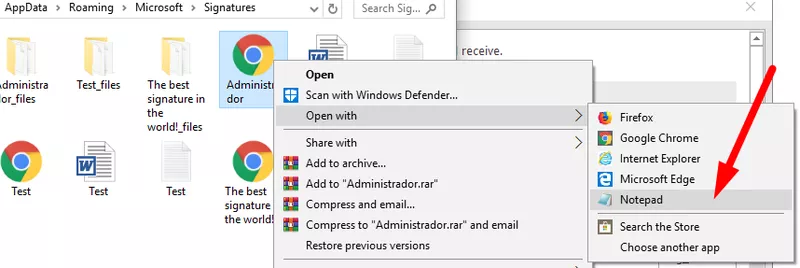
Utilizando ferramentas alternativas para assinaturas no Outlook
O uso de HTML permite que você adicione quase tudo à sua assinatura, todo o processo é bastante demorado. Mas você não pode tornar sua assinatura verdadeiramente profissional sem HTML. É por isso que recomendamos o uso de geradores especiais de assinatura de e-mail.
Clique aqui para evitar todo o trabalho massivo e crie sua assinatura de e-mail do Outlook em apenas alguns cliques.
Por que usar NEWOLDSTAMP para criar uma assinatura?
- Editor simples
- Excelente design
- Não há necessidade de um especialista em HTML
- Gerenciamento central
- Campanhas de banner
- Análise
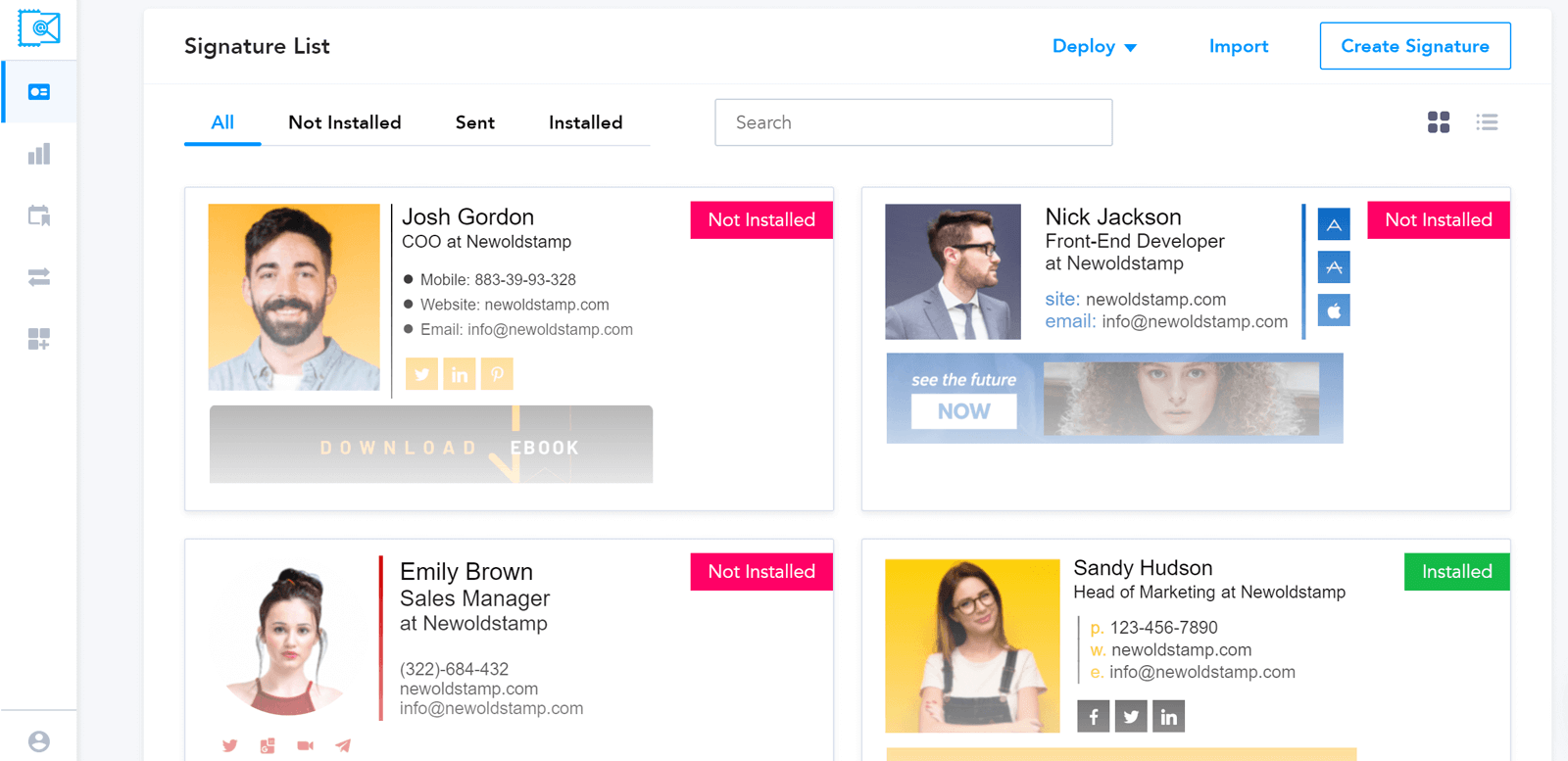
Assim que terminar de editar sua assinatura no NEWOLDSTAMP, você pode querer saber como configurar a assinatura no Outlook. C lique em 'Salvar e Instalar'. O botão irá redirecioná-lo para uma página com um breve tutorial sobre como adicionar uma assinatura no Outlook. Certifique-se de escolher o aplicativo certo, no entanto.
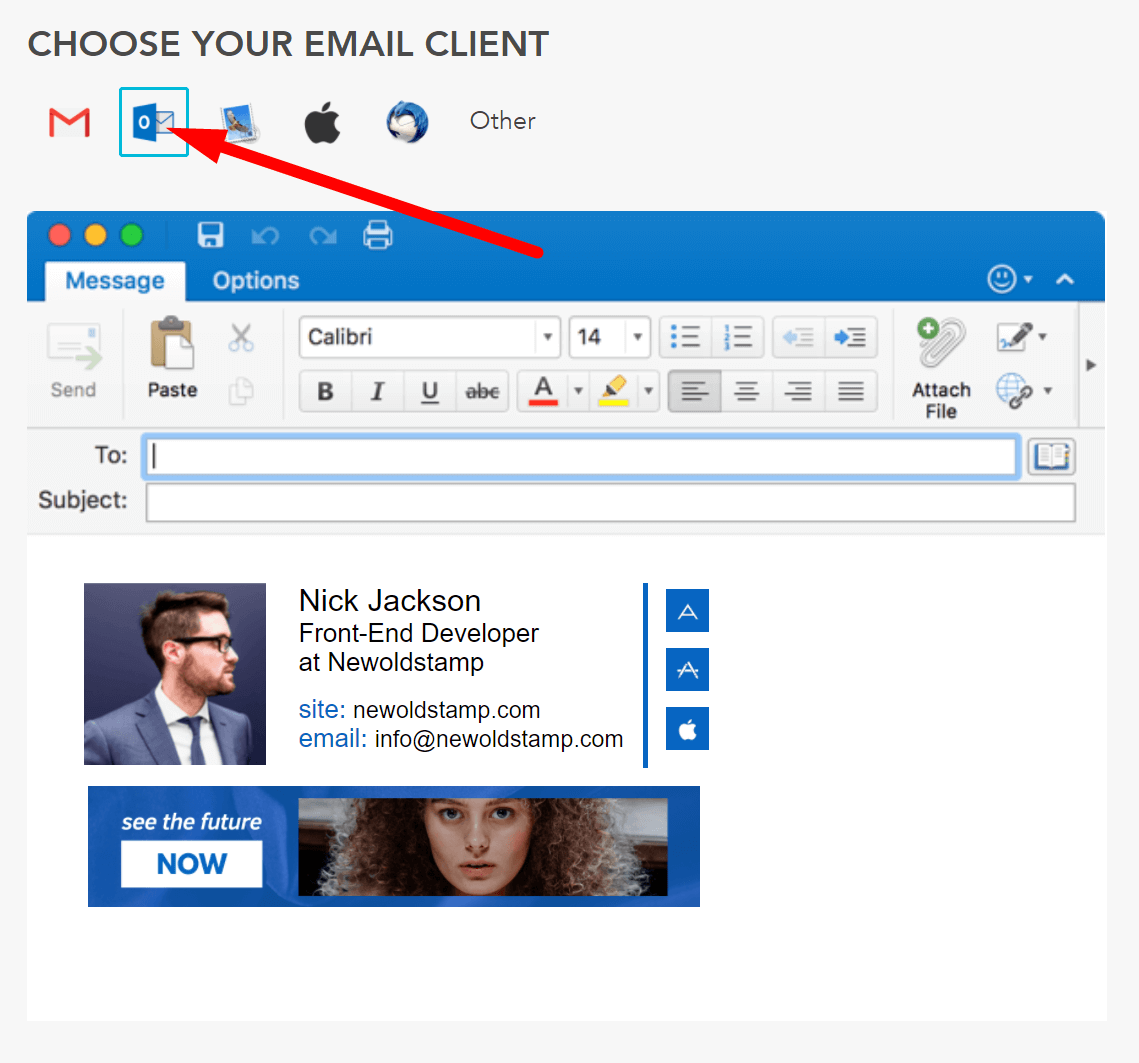
Como você vê na captura de tela, você pode copiar a assinatura ou apenas salvá-la em um arquivo na pasta onde as assinaturas são armazenadas no Outlook.
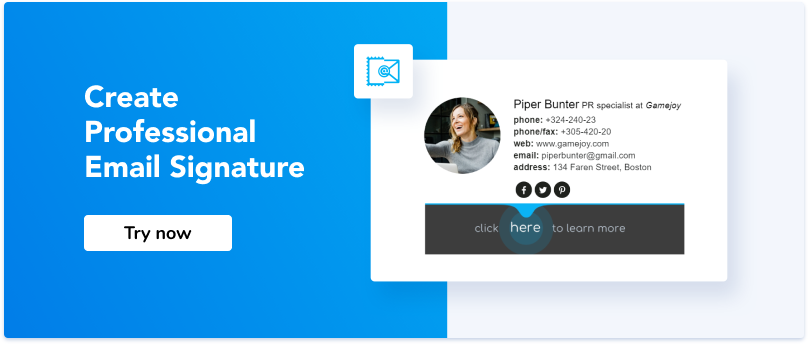
Conclusão
A edição e o gerenciamento de assinaturas de e-mail do Outlook são bastante difíceis. Especialmente se você não tem muita experiência no aplicativo. Se você está se perguntando “ Como criar uma assinatura personalizada no Outlook ?”, a melhor maneira de fazer isso é usando um gerador externo. Ele permite que você se livre de todas as etapas desnecessárias de criação de assinatura de e-mail para o Outlook enquanto gasta tempo com coisas que realmente importam.
